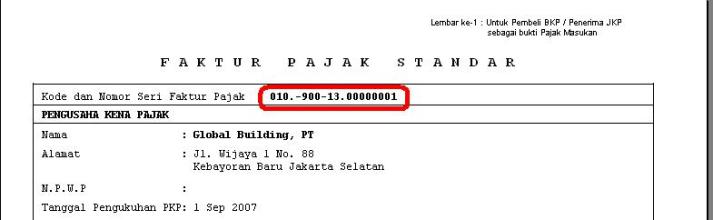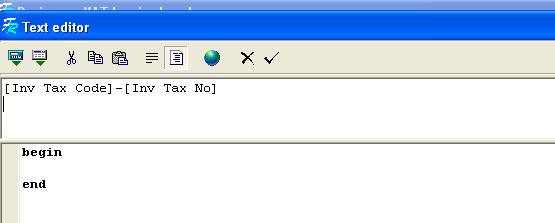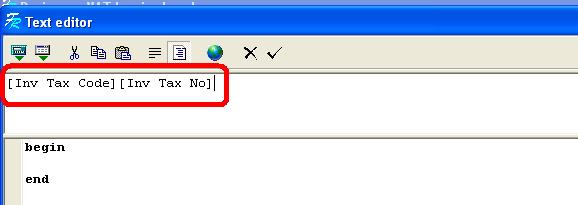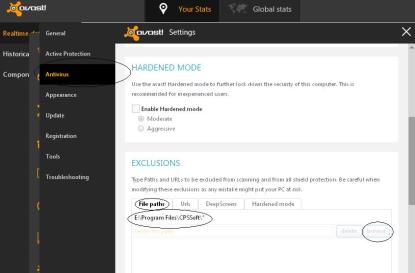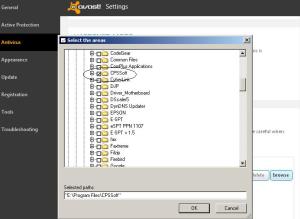Klik Persiapan Rancangan Formulir
ACCURATE 5 Online dengan Pajak
ACCURATE ACCOUNTING SOFTWARE Versi 5
APA YANG BARU :
- Fitur Ekspor ke E – Faktur
- Database Server Firebird 2.5
- Cara Registrasi dan Mengaktifkan Lisensi
- Accurate Box => Accurate Starter Pack
- Kartu Perdana => Corporate Site ID ( CSID )
- Bisa Integrasi dengan Pajak Online
DISKON Rp.100.000 / License Setiap pembelian Extra license di Accurate MGK
Free Installer Accurate 5
KEUNGGULAN ACCURATE ACCOUNTING SOFTWARE
- ACCURATE sudah terbukti handal dan sesuai untuk perusahaan di Indonesia, terbukti sudah dipakai oleh lebih dari 100.000 pengguna di seluruh Indonesia.
- Lebih dari 160 Universitas dan SMK terkemuka di Indonesia menggunakan Software Akuntansi ACCURATE sebagai mata kuliah untuk Lab. Akuntansi mereka.
- READY TO USE tanpa harus dimodifikasi lagi.
- Software Akuntansi lengkap dengan Modul Terintegrasi seperti Buku Besar, Kas/Bank,Pembelian, Penjualan, Persediaan, dan Aktiva Tetap.
- Tanpa Maintenance Fee.
- FREE Support melalui email, live chat, online tutorial, facebook, dan solution center
- Jaminan Uang Kembali 30 hari (No Question Ask).
MENGHILANGKAN TANDA (-) PADA NOMOR SERI FAKTUR PAJAK
MENGHILANGKAN TANDA (-) PADA NOMOR SERI FAKTUR PAJAK
Jika format Kode dan Nomor Seri Faktur Pajak ada tanda penghubung yaitu tanda minus (-) sebelum Invoice Tax Number atau seperti contoh dibawah ini:
Berikut ini adalah langkah-langkah untuk menghilangkan tanda minus (-) pada Kode dan Nomor Seri Faktur Pajak :
- Masuk ke menu Setup | Form Templates | VAT Invoice Local, lalu double klik nama template VAT yang akan diedit kemudian klik Designer
- Klik kolom [Inv Tax Code]-[Inv Tax No] hingga muncul Text Editor seperti pada gambar dibawah ini:
- Hilangkan tanda minus (-) yang ada di Text Editor tsb sehingga menjadi: [Inv Tax Code][Inv Tax No] atau seperti pada gambar dibawah ini:
- Klik Tanda Centang atau OK lalu Save
(Available for V4)
Accurate Accounting Software – Kemayoran
accurate-mgk.com
Shortcut ACCURATE Diremove Oleh Antivirus Avast
Shortcut ACCURATE Diremove Oleh Antivirus Avast
Informasi bagi Anda yang menggunakan ACCURATE dan di komputer Anda menggunakan Antivirus Avast, sebagian besar pengguna tertanggal 5 Desember 2014, apabila menjalankan ACCURATE.EXE maka shortcut tersebut akan langsung menghilang.
Berikut ini cara agar ACCURATE Anda tidak mengalami hal demikian.
- Jika sudah terjadi sampai shortcut tsb hilang, maka instal ulang kembali ACCURATE Anda dengan posisi Avast Disable, untuk mendisablenya bisa klik kanan shortcut Avast Anda lalu pilih Avast Shield Control
- Setelah ACCURATE sudah terinstal dan shortcut.exe muncul, maka Anda perlu mengkonfigurasi terlebih dahulu pada Antirus Avast dengan mengklik kanan Shortcut Avast Anda dan klik Open Avast Interface.
- Selanjutnya klik Antivirus seperti gambar di bawah ini, lalu kebagian Exclusions, klik Path dan Browse, buat exclusion untuk folderCPSSoft
- Klik OK dan silahkan jalankan kembali ACCURATE Anda.
(ACCURATE v4)
Import Data Item RENE
Untuk import item di RENE kita bisa lakukan dari Persiapan Singkat | Daftar Barang. Berikut langkah-langkah nya :
-
Klik button Import Data Lain [F6] di bagian pojok kanan atas Daftar Barang, maka akan muncul dialog form untuk Import Item.
-
Isi Nama File dengan alamat daftar barang yang akan di import atau bisa dengan cara klik button Cari, bisa dalam format Excel,GDB(database ACCURATE atau RENE yang sudah ada), CSV dan lainnya.
-
Setelah itu klik button Buka Data [F4], maka item-item yang akan diimport akan ditampilkan di bagian Isi Data Sumber .
-
Dibagian Pemetaan Field Data, kita harus memetakan kolom mana yang merupakan Kode Barang, Deskripsi Item, Harga Satuan dan Discountnya di Kolom Data Target. Setelah itu klik Import Data[F11] .
Untuk bisa import daftar barang, minimal data yang dibutuhkan adalah Kode Barang & Deskripsi Item.
EXPORT IMPORT TRANSAKSI RENE KE DATABASE ACCURATE SECARA OTOMATIS
EXPORT IMPORT TRANSAKSI RENE KE DATABASE ACCURATE SECARA OTOMATIS
- Install Program ACCURATE Service Engine di komputer dimana database ACCURATE berada. Lihat video cara Installasi, klik disini.
- Installasi ini akan menginstal Service “ACCURATE Service Engine”. Bisa dilihat di daftar Services(Start | Control Panel | Administrative tools | Services).
- Instalasi ini juga akan menghasilkan program ACCURATE Service Setting, dimana muncul di Start | All Program | CPSSoft | ACCURATE Service | ACCURATE Service Setting. Program service setting, berfungsi mengkonfigurasi ACCURATE service nya.
- Jadi misal ada program RENE yang mau otomatis datanya ter-export dan ter-import ke database ACCURATE, maka database ACCURATE nya harus di daftarkan di ACCURATE Service Setting dulu. Isikan juga nama databasenya. Nama ini berfungsi untuk menyingkat penamaan saat di program RENE nya nanti mau konek.
- Lihat video cara setting ACCURATE Service Setting & Setting di Rene Administrator nya, klik disini.
Data-data yang otomatis terkoneksi (RENE versi 2.1.1)
Data RENE otomatis terexport ke ACCURATE :
- Daftar barang
- Daftar kategori barang
- Daftar pelanggan
- Daftar kategori pelanggan
- Penjualan ataupun penjualan retur
RENE otomatis menarik data ACCURATE untuk:
- Daftar barang yang diinput dari ACCURATE sendiri
- Daftar Kategori barang
- Selling Price Adjustment
Catatan #1 :
Semua data yang di export ke ACCURATE atau RENE menarik data dari ACCURATE adalah semua data yang baru (Create New). Jadi jika ada edit tidak akan di ambil lagi / disesuaikan lagi. Begitu juga kalau ada terjadi hapus, maka juga tidak di sesuaikan lagi.
Catatan #2 :
Saat baru pertama kali setting koneksi ini, maka saat save akan ditanyakan mau Sikronisasi atau tidak. Di jawab ya. Sinkronisasi adalah proses persiapan agar koneksi RENE ke ACCURATE dapat berjalan mulus. Yang dilakukan adalah :
- Menyamakan data barang, jadi RENE mengeksport barang nya ke ACCURATE dan juga menarik barang dari ACCURATE, kalau ada kode yang sama, tidak di export dan juga tidak ditarik.
- Mengeksport daftar customer supaya export transaksi penjualan nya nanti di pastikan berhasil
- Mengecek Pajak dan ratenya di ACCURATE dan menyamakannya dengan RENE, agar saat proses Export transaksi penjualan nya berhasil dan hitungan pajaknya benar.
- Menyamakan sales invoice nya. Kalau Nomor Invoice nya sudah ada, maka tidak di export. Jadi supaya user yang sudah melakukan export sales manual sebelumnya otomatis tidak di export ulang lagi. Jadi dipastikan semua data sales di RENE sudah ada di ACCURATE.
(Available for Rene2 & Accurate4)
Menggunakan Overpay sebagian
FILED UNDER OVERPAY
Sebelum nya ada dibahas mengenai Overpay & Memotong Faktur Berikut nya. Kali ini akan dibahas jika kelebihan bayar(overpay) yang digunakan untuk memotong pelunasan faktur berikut nya hanya sebagian saja.
Contoh : Customer ada overpay 1 juta. Ada dua kondisi kemungkinan alokasi sebagian ke faktur berikutnya :
I. Overpay > dari faktur terhutang berikutnya
Misal faktur berikut nya sebesar 700 ribu maka cara pelunasannya,
Pilih Customer lalu pilih Invoice yang akan dilunasi dengan centang kolom Pay.
Centang Apply from Credit, Cheque Amount isi 0. Cheque Amount 0 karena tidak ada uang yang masuk ke Kas/Bank yang dipilih, semua di lunasi dengan kelebihan bayar faktur sebelumnya.
OverpaySebagianSetelah transaksi diatas di Save&Close, maka Overpay Used di Daftar Penerimaan Pelanggan akan terupdate.
II. Faktur dilunasi sebagian dengan Overpay
Misal faktur berikutnya 800 ribu, overpay yang akan digunakan untuk melunasi faktur tsb hanya 500 ribu. Maka berikut ini caranya :
Pilih Customer lalu pilih faktur yang akan dilunasi dengan centang kolom Pay.
Ganti nilai kolom Payment Amount dibaris faktur yang dipilih sesuai contoh diatas yang semula 800 ribu rubah menjadi 500 ribu.
Centang Apply from Credit, Cheque Amount isi 0.
OverpaySebagian3Setelah transaksi diatas di Save&Close, maka Overpay Used di Daftar Penerimaan Pelanggan akan terupdate.
OverpaySebagian4
(Available for v4)
Export Import transaksi RENE ke database ACCURATE secara Otomatis
Export Import transaksi RENE ke database ACCURATE secara Otomatis
PROGRAM ACCURATE, PROGRAM ACCOUNTING, PROGRAM AKUNTASI, ACCURATE ACCOUNTING SOFTWARE.
PROGRAM ACCURATE SUDAH PASTI AKURAT .
Install Program ACCURATE Service Engine di komputer dimana database ACCURATE berada. Lihat video cara Installasi, klik disini.
Installasi ini akan menginstal Service “ACCURATE Service Engine”. Bisa dilihat di daftar Services(Start | Control Panel | Administrative tools | Services).
Instalasi ini juga akan menghasilkan program ACCURATE Service Setting, dimana muncul di Start | All Program | CPSSoft | ACCURATE Service | ACCURATE Service Setting. Program service setting, berfungsi mengkonfigurasi ACCURATE service nya.
Jadi misal ada program RENE yang mau otomatis datanya ter-export dan ter-import ke database ACCURATE, maka database ACCURATE nya harus di daftarkan di ACCURATE Service Setting dulu. Isikan juga nama databasenya. Nama ini berfungsi untuk menyingkat penamaan saat di program RENE nya nanti mau konek.
Lihat video cara setting ACCURATE Service Setting & Setting di Rene Administrator nya, klik disini.
Data-data yang otomatis terkoneksi (RENE versi 2.1.1)
Data RENE otomatis terexport ke ACCURATE :
Daftar barang
Daftar kategori barang
Daftar pelanggan
Daftar kategori pelanggan
Penjualan ataupun penjualan retur
RENE otomatis menarik data ACCURATE untuk:
Daftar barang yang diinput dari ACCURATE sendiri
Daftar Kategori barang
Selling Price Adjustment
Catatan #1 :
Semua data yang di export ke ACCURATE atau RENE menarik data dari ACCURATE adalah semua data yang baru (Create New). Jadi jika ada edit tidak akan di ambil lagi / disesuaikan lagi. Begitu juga kalau ada terjadi hapus, maka juga tidak di sesuaikan lagi.
Catatan #2 :
Saat baru pertama kali setting koneksi ini, maka saat save akan ditanyakan mau Sikronisasi atau tidak. Di jawab ya. Sinkronisasi adalah proses persiapan agar koneksi RENE ke ACCURATE dapat berjalan mulus. Yang dilakukan adalah :
Menyamakan data barang, jadi RENE mengeksport barang nya ke ACCURATE dan juga menarik barang dari ACCURATE, kalau ada kode yang sama, tidak di export dan juga tidak ditarik.
Mengeksport daftar customer supaya export transaksi penjualan nya nanti di pastikan berhasil
Mengecek Pajak dan ratenya di ACCURATE dan menyamakannya dengan RENE, agar saat proses Export transaksi penjualan nya berhasil dan hitungan pajaknya benar.
Menyamakan sales invoice nya. Kalau Nomor Invoice nya sudah ada, maka tidak di export. Jadi supaya user yang sudah melakukan export sales manual sebelumnya otomatis tidak di export ulang lagi. Jadi dipastikan semua data sales di RENE sudah ada di ACCURATE.
(Available for Rene2 & Accurate4)
Software Akutansi yaah Accurate !!
Accurate accounting software, produk Accurate , software Akutansi
Program accounting, donwload accurate, harga accurate terjangkau, training accurate, implementasi accurate, software accurate user friendly, support accurate, konsultasi accurate ,Trial accurate, accurate mgk kemayoran.
Program accurate sudah pasti akurat
Export Import transaksi RENE ke database ACCURATE secara Otomatis
PROGRAM ACCURATE, PROGRAM ACCOUNTING, PROGRAM AKUNTASI, ACCURATE ACCOUNTING SOFTWARE
PROGRAM ACCURATE SUDAH PASTI AKURAT .
Install Program ACCURATE Service Engine di komputer dimana database ACCURATE berada. Lihat video cara Installasi, klik disini.
Installasi ini akan menginstal Service “ACCURATE Service Engine”. Bisa dilihat di daftar Services(Start | Control Panel | Administrative tools | Services).
Instalasi ini juga akan menghasilkan program ACCURATE Service Setting, dimana muncul di Start | All Program | CPSSoft | ACCURATE Service | ACCURATE Service Setting. Program service setting, berfungsi mengkonfigurasi ACCURATE service nya.
Jadi misal ada program RENE yang mau otomatis datanya ter-export dan ter-import ke database ACCURATE, maka database ACCURATE nya harus di daftarkan di ACCURATE Service Setting dulu. Isikan juga nama databasenya. Nama ini berfungsi untuk menyingkat penamaan saat di program RENE nya nanti mau konek.
Lihat video cara setting ACCURATE Service Setting & Setting di Rene Administrator nya, klik disini.
Data-data yang otomatis terkoneksi (RENE versi 2.1.1)
Data RENE otomatis terexport ke ACCURATE :
Daftar barang
Daftar kategori barang
Daftar pelanggan
Daftar kategori pelanggan
Penjualan ataupun penjualan retur
RENE otomatis menarik data ACCURATE untuk:
Daftar barang yang diinput dari ACCURATE sendiri
Daftar Kategori barang
Selling Price Adjustment
Catatan #1 :
Semua data yang di export ke ACCURATE atau RENE menarik data dari ACCURATE adalah semua data yang baru (Create New). Jadi jika ada edit tidak akan di ambil lagi / disesuaikan lagi. Begitu juga kalau ada terjadi hapus, maka juga tidak di sesuaikan lagi.
Catatan #2 :
Saat baru pertama kali setting koneksi ini, maka saat save akan ditanyakan mau Sikronisasi atau tidak. Di jawab ya. Sinkronisasi adalah proses persiapan agar koneksi RENE ke ACCURATE dapat berjalan mulus. Yang dilakukan adalah :
Menyamakan data barang, jadi RENE mengeksport barang nya ke ACCURATE dan juga menarik barang dari ACCURATE, kalau ada kode yang sama, tidak di export dan juga tidak ditarik.
Mengeksport daftar customer supaya export transaksi penjualan nya nanti di pastikan berhasil
Mengecek Pajak dan ratenya di ACCURATE dan menyamakannya dengan RENE, agar saat proses Export transaksi penjualan nya berhasil dan hitungan pajaknya benar.
Menyamakan sales invoice nya. Kalau Nomor Invoice nya sudah ada, maka tidak di export. Jadi supaya user yang sudah melakukan export sales manual sebelumnya otomatis tidak di export ulang lagi. Jadi dipastikan semua data sales di RENE sudah ada di ACCURATE.
(Available for Rene2 & Accurate4)
Software Akutansi yaah Accurate !!
Accurate accounting software, produk Accurate , software Akutansi
Program accounting, donwload accurate, harga accurate terjangkau, training accurate, implementasi accurate, software accurate user friendly, support accurate, konsultasi accurate ,Trial accurate, accurate mgk kemayoran.
Program accurate sudah pasti akurat
Agar Kuantitas & Harga Satuan tampil di Faktur Pajak
PROGRAM ACCURATE, PROGRAM ACCOUNTING, PROGRAM AKUNTASI, ACCURATE ACCOUNTING SOFTWARE
PROGRAM ACCURATE SUDAH PASTI AKURAT .
FILED UNDER FAKTUR PAJAK, FAKTUR PAJAK DETAIL, KUANTITAS DAN HARGA SATUAN DI FAKTUR PAJAK
Bagaimana menampilkan faktur pajak berikut informasi Kuantitas(Qty) & Harga Satuan(Unit Price), ACCURATE telah menyediakan template faktur pajak detail yang menampilkan Qty dan Unit Price.
FakturPajakDetail_1
Simak langkah-langkahnya sebagai berikut :
Persiapan(Setup) | Rancangan Formulir ( Form Templates), klik NEW | Template
Isi Nama Template misal “Faktur Pajak Detail”,
Template Type pilih VAT Invoice Local untuk faktur pajak lokal, pilih VAT Invoice Foreign untuk faktur pajak mata uang asing. Misal pilih Vat Invoice Local.
Kolom Layout pilih FP Lokal Detail (A4 Form) lalu klik Ok. Simpan faktur pajak detail tsb.
Jika template faktur pajak detail ini mau dijadikan default faktur pajak(faktur pajak utama), dari Setup | Form Tempates | Vat Invoice Local, klik kanan dengan mouse di baris Faktur Pajak Detail tsb pilih Set as Default Template.
Agar Qty & UnitPrice tampil di Faktur Pajak
(Available for v4)